Przedstawiamy Windows 8.1: Przekształć ekran startowy w menu Start
Jedną ze zmian wprowadzonych przez firmę Microsoft w systemie Windows 8.1(Windows 8.1) jest to, że dzięki opiniom użytkowników każdy może zmienić ekran Start za pomocą (Start)menu Start(Start Menu) . Nie jest to stare menu Start(Start Menu) z Windows 7 , ale z pewnością jest wystarczająco blisko. Ale jak to włączyć? Oto jak:
Ekran startowy(Start Screen) a menu Start(Start Menu) w Windows 8.1
W Windows 8.1 , podobnie jak w Windows 8 , ekran startowy(Start) jest wypełniony zarówno skrótami, jak i kafelkami do wszelkiego rodzaju aplikacji. Możesz dodawać lub usuwać na nim elementy.
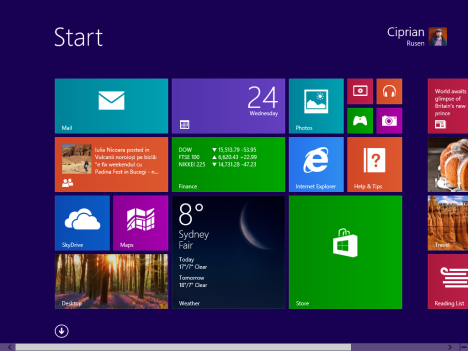
Jeśli wolisz mieć coś podobnego do starego menu Start(Start Menu) , możesz. Jedyna różnica polega na tym, że będzie to pełnoekranowe menu Start(Start Menu) . Oto jak to wygląda:
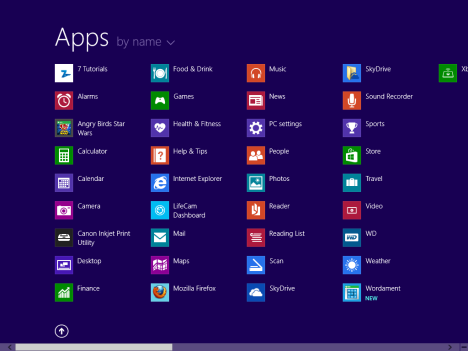
Jak widać, nie ma już płytek. Tylko skróty. Ponadto programy i aplikacje mają swoje skróty podzielone na foldery, tak jak w starym menu Start(Start Menu) .
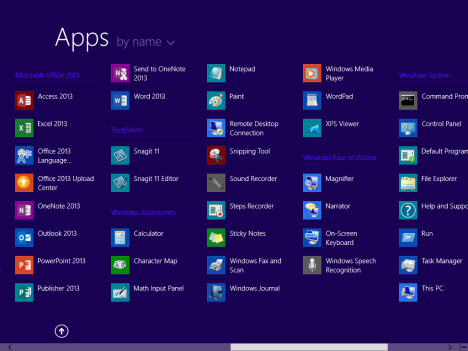
Aby było lepiej, możesz także ustawić system Windows 8.1(Windows 8.1) , aby uruchamiał się na pulpicie(Desktop) . Stamtąd możesz uzyskać dostęp do pełnoekranowego menu Start(Start Menu) tylko po naciśnięciu klawisza Windows lub przycisku Start .
Jak zmienić ekran(Start Screen Into) startowy w menu Start(Start Menu)
Jak Ty to robisz? Cóż... na szczęście jest to łatwe. Najpierw(First) przejdź do Pulpitu(Desktop) . Następnie kliknij prawym przyciskiem myszy pasek zadań i wybierz Właściwości(Properties) .
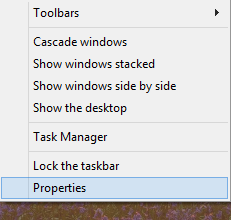
Otworzy się okno „ Właściwości paska zadań i nawigacji” . ("Taskbar and Navigation properties")Tam przejdź do zakładki Nawigacja .(Navigation)

Wszystkie ważne ustawienia znajdują się w sekcji Ekran startowy(Start screen) . Logiczne, prawda?
Sprawdź następujące opcje:
-
„Przejdź do pulpitu zamiast Start, gdy się loguję”("Go to the desktop instead of Start when I sign in") — jeśli zmienisz ekran Start na menu (Start)Start(Start Menu) , będziesz chciał włączyć to ustawienie.
-
„Zawsze pokazuj Start na moim głównym ekranie po naciśnięciu klawisza z logo systemu Windows("Always show Start on my main display when I press the Windows logo key) — to ustawienie powinno być włączone, aby łatwiej było uzyskać dostęp do nowego menu Start(Start Menu) za pomocą klawiatury.
-
„Pokazuj widok Aplikacje automatycznie, gdy przechodzę do Start”("Show the Apps view automatically when I go to Start") — to najważniejsze ustawienie. Zmienia ekran Start w pełnoekranowe menu Start(Start Menu) .
-
„Wyszukuj wszędzie, a nie tylko w moich aplikacjach, gdy wyszukuję z widoku Aplikacje”("Search everywhere instead of just my apps when I search from the Apps view") — to ustawienie jest opcjonalne i umożliwia systemowi Windows 8.1 wyszukiwanie również w Internecie podczas wyszukiwania.
-
„Wyświetl najpierw aplikacje komputerowe w widoku Aplikacje, gdy są one posortowane według kategorii”("List desktop apps first in the Apps view when it's sorted by category") — jeśli nie chcesz używać domyślnego ekranu startowego(Start) , najprawdopodobniej jesteś użytkownikiem komputera PC, który instaluje wiele aplikacji komputerowych. Włączenie tej opcji pomoże szybciej znajdować Twoje aplikacje.

Po ustawieniu rzeczy tak, jak chcesz, kliknij OK i gotowe. Ciesz się nowym menu Start(Start Menu) .
Wniosek
Na szczęście Microsoft wysłuchał opinii i ułatwił użytkownikom komputerów PC przejście na Windows 8.1 . Po wypróbowaniu pełnoekranowego menu Start(Start Menu) daj nam znać, co o nim myślisz. Czy jest lepszy niż ekran startowy ? (Start)Czy planujesz używać go przez długi czas?
Related posts
Jak ukryć wszystkie aplikacje i utworzyć jednokolumnowe menu Start -
Jak przypiąć do menu Start w systemie Windows 10: Kompletny przewodnik —
Pokaż lub ukryj ostatnio dodane i najczęściej używane aplikacje w menu Start —
Jak dodać lub usunąć foldery menu Start systemu Windows 10 —
Jak ukryć aplikacje w menu Start systemu Windows 10 —
Jak spersonalizować menu Start w systemie Windows 11 -
Zasobnik systemowy Windows 10 - Jak pokazać lub ukryć ikony!
5 rzeczy, których nie można zrobić w menu Start systemu Windows 11 —
Jak przenieść menu Start systemu Windows 11 w lewo? -
Przedstawiamy Windows 8.1: skróty grupowe na ekranie startowym i nazwij je
Jak zalogować się do systemu Windows 10 za pomocą kodu PIN? Jak zmienić PIN do logowania?
Jak zmienić rozmiar kafelków w systemie Windows 10, w menu Start
Jak używać i dostosowywać Szybkie ustawienia systemu Windows 11 —
Panel sterowania w systemie Windows — Jak przełączyć się na klasyczny widok systemu Windows XP
Jak przypiąć dowolny folder do paska zadań systemu Windows w 3 krokach
Jak dostosować kafelki wyświetlane na ekranie startowym systemu Windows 8.1?
Brak kafelka pulpitu na ekranie startowym? Jak dodać to z powrotem
Jak dodać zegary do obszaru powiadomień paska zadań w systemie Windows 10?
6 sposobów na zmianę ekranu blokady w systemie Windows 10 (tapety, ikony, reklamy itp.)
Jak korzystać z menu Start systemu Windows 11 —
